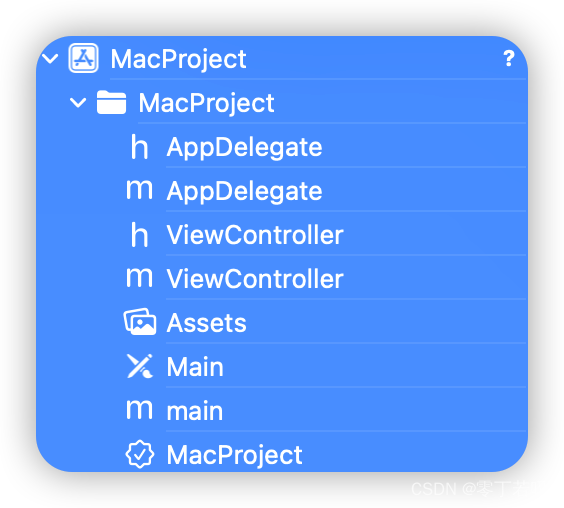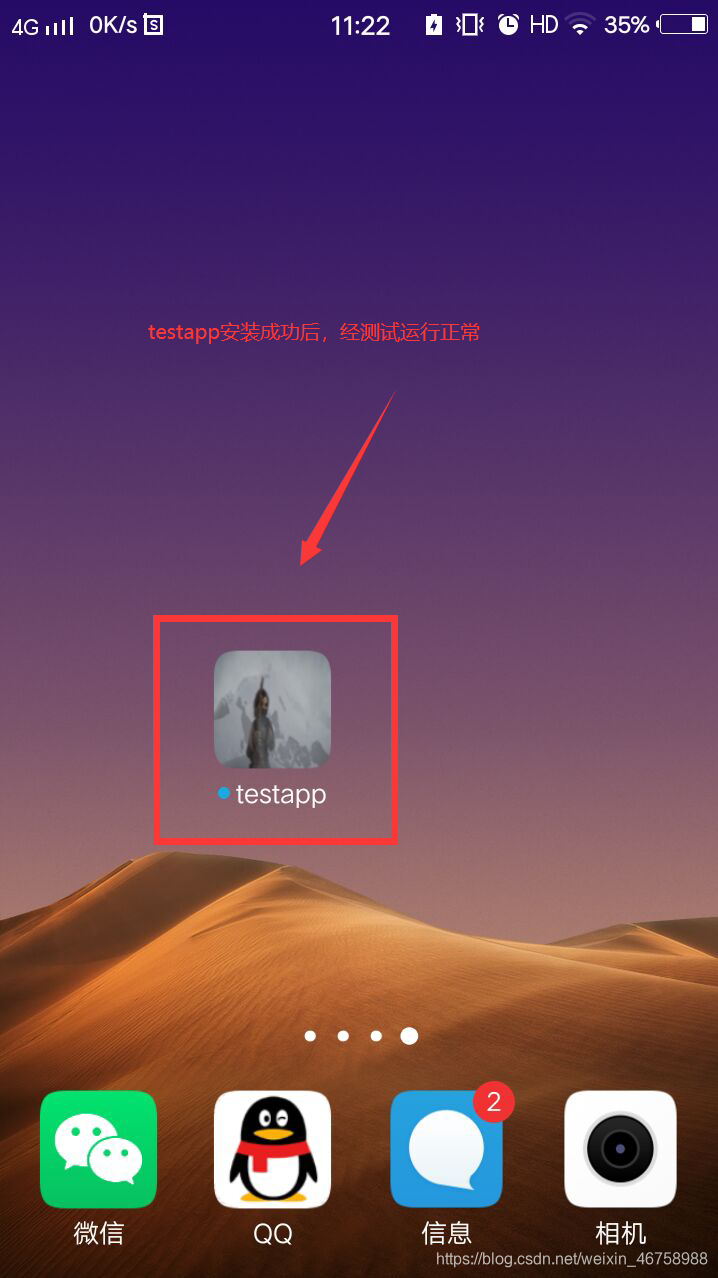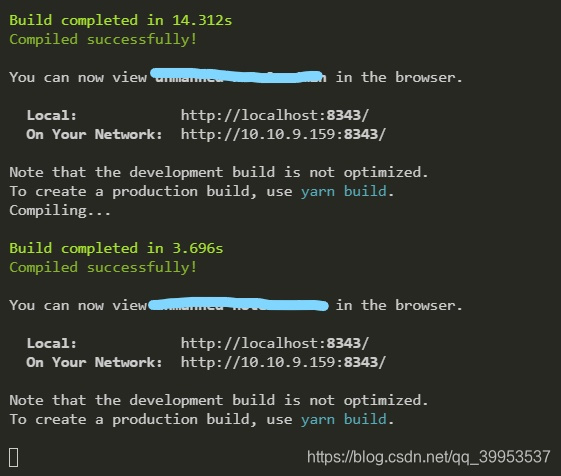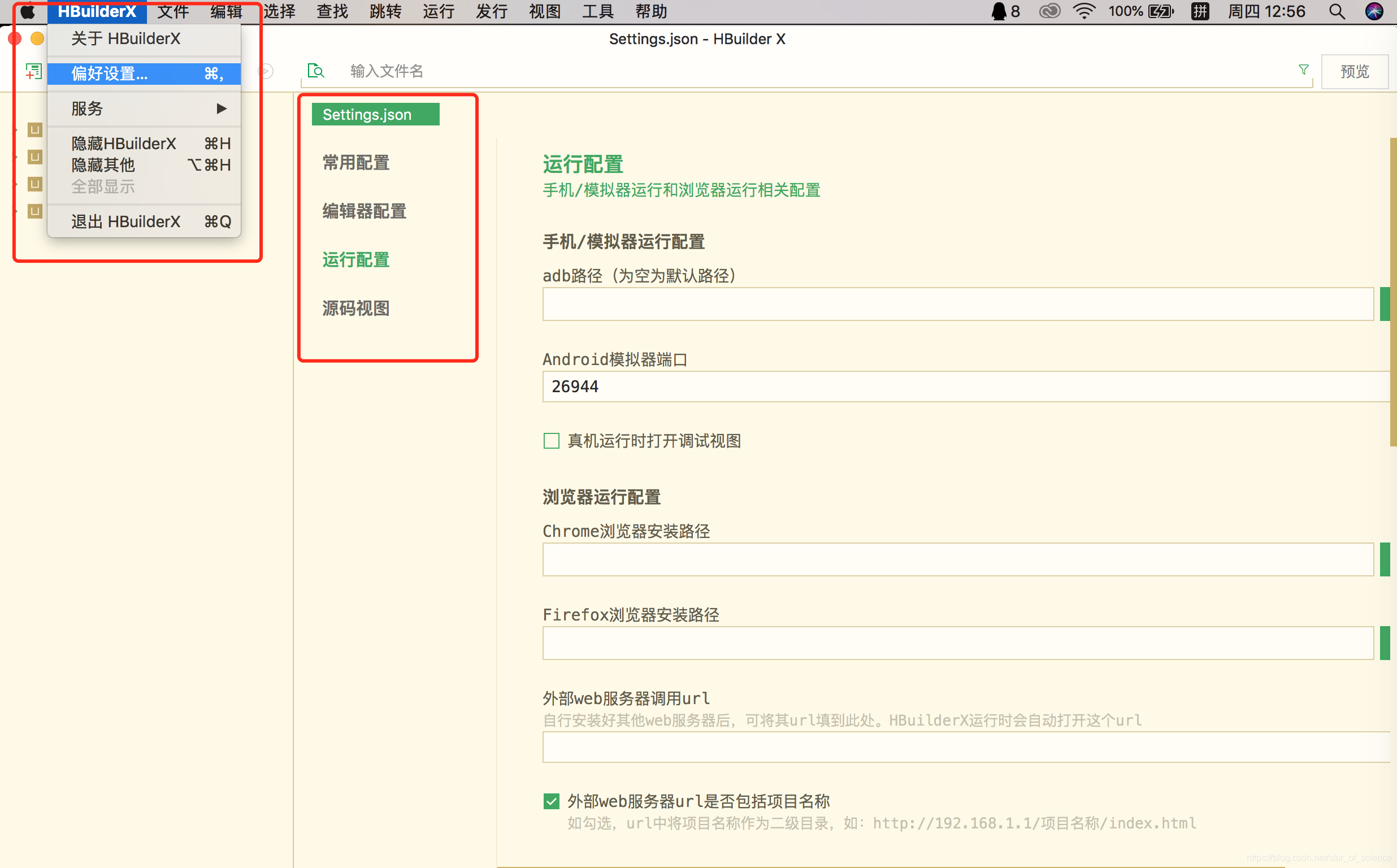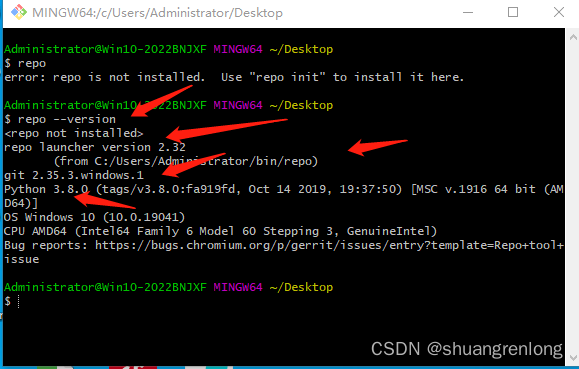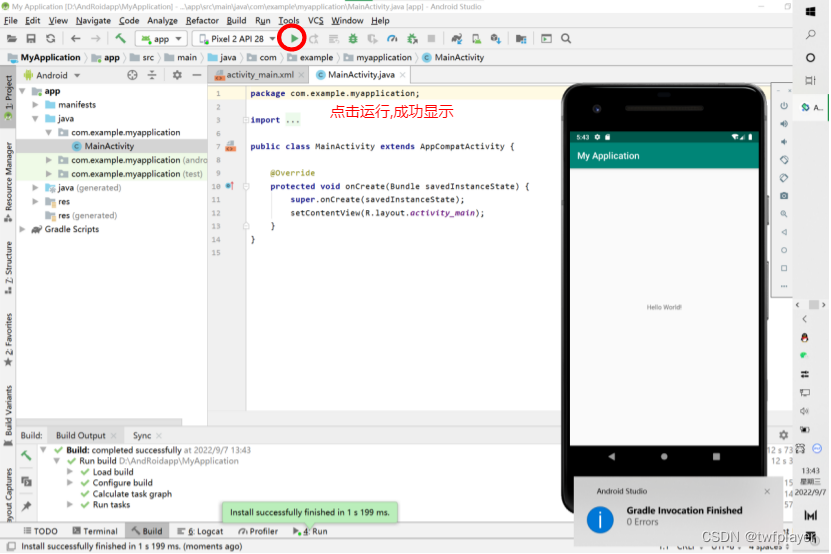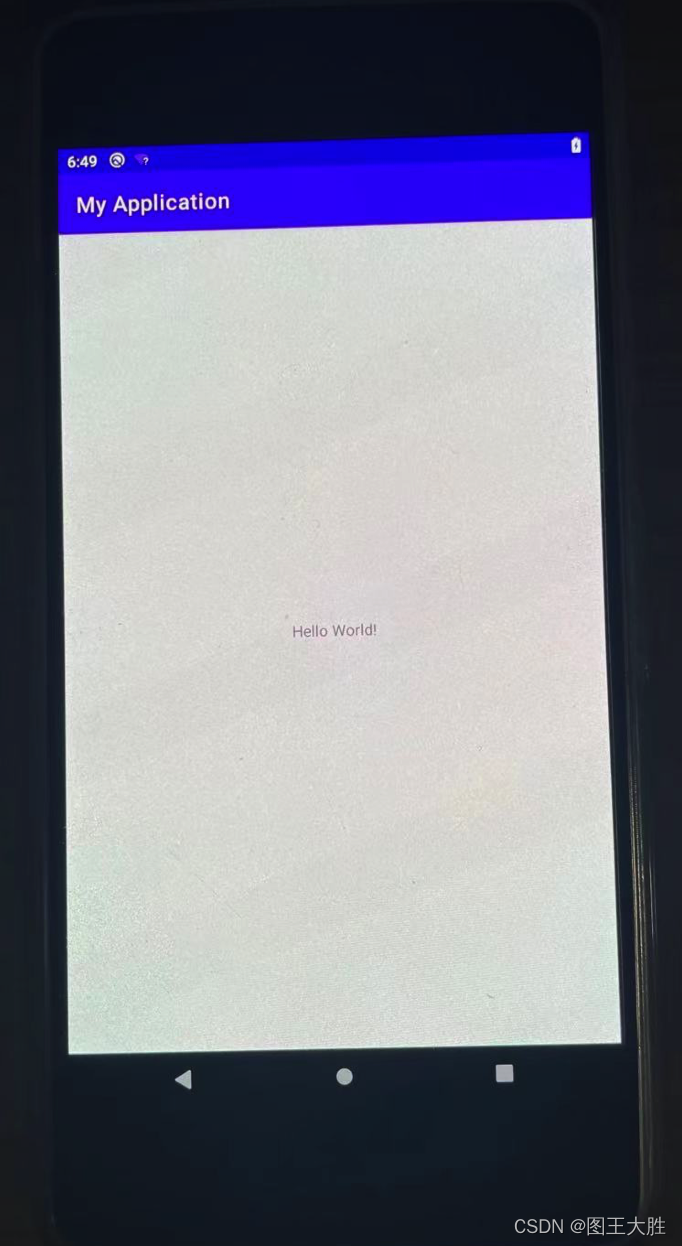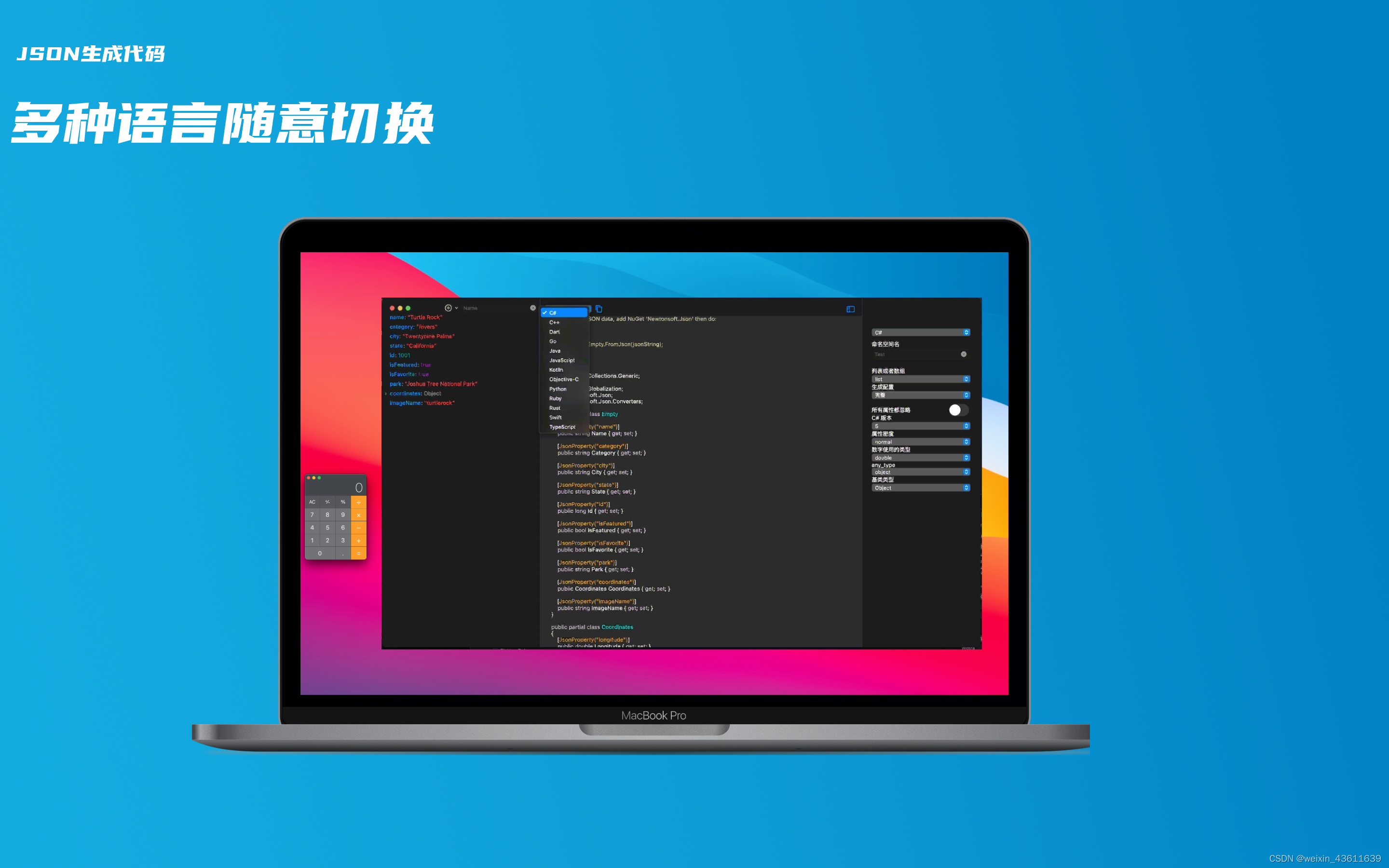1、idea安装
直接百度下载安装包安装即可
2、jdk安装
下载后图形化安装--一路点点点即可
环境变量配置:
vi /etc/profile
在文件尾添加以下内容:
JAVA_HOME=/usr/local/java/jdk1.8.0_221 自己的jdk安装路径
PATH=𝐽𝐴𝑉𝐴𝐻𝑂𝑀𝐸/𝑏𝑖𝑛:JAVAHOME/bin:PATH
CLASSPATH=.:𝐽𝐴𝑉𝐴𝐻𝑂𝑀𝐸/𝑙𝑖𝑏/𝑑𝑡.𝑗𝑎𝑟:JAVAHOME/lib/dt.jar:JAVA_HOME/lib/tools.jar
export JAVA_HOME
export PATH
export CLASSPATH
执行source /etc/profile使生效
执行java -version测试
3、maven安装
下载后直接解压即可
环境变量配置:
vi /etc/profile
在最后一行加export MAVEN_HOME=/usr/local/apache-maven-3.6.3(自己的maven路径) export PATH=$PATH:$MAVEN_HOME/bin
保存后执行source /etc/profile使生效
测试mvn -v

4、git安装
在idea中直接安装即可
5、idea采用git方式clone代码
提示:
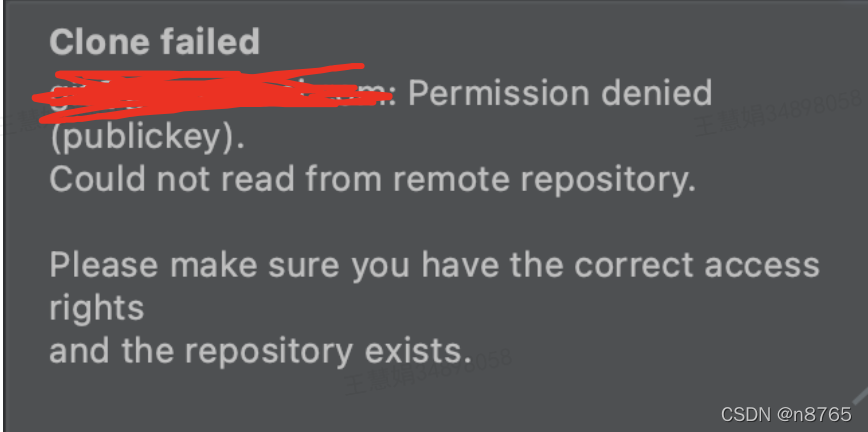
需要创建本机访问git的密钥并重新授权,将/Users/xx/.ssh下文件id_rsa.pub中的内容添加到git 的ssh key中
如果本地/Users/xx/.ssh目录下找不到id_rsa.pub文件,需要生成--见步骤6
重新授权成功后就可正常clone代码了
6、创建本机访问密钥
ssh-keygen -t rsa -C "账号"
如果提示:zsh: command not found: $
则需要添加环境变量
vim ~/.bash_profile
添加以下内容:
PATH=/bin:/usr/bin:/usr/local/bin:${PATH}
export PATH
保存:source ~/.bash_profile
再次执行ssh-keygen -t rsa -C "账号" 一路回车即可
即可在/Users/xx/.ssh下创建两个文件
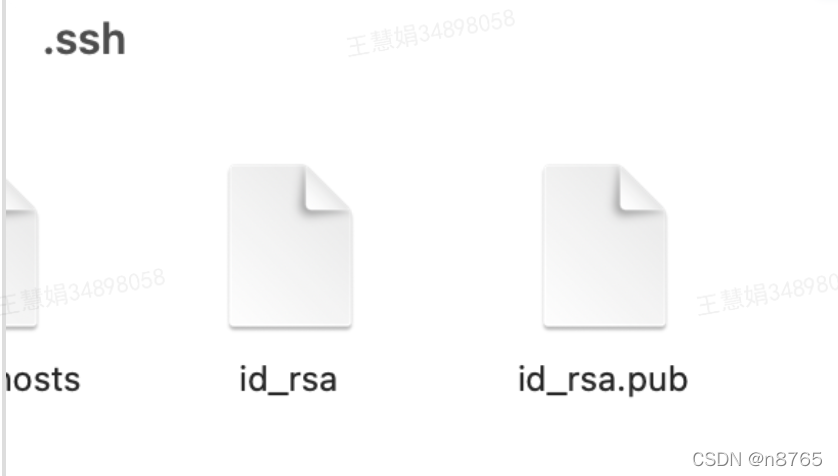
7、本地git仓库配置setting.xml文件
本地git第一次和git远程仓库建立信任之后会在本地创建一个/Users/xxx/.m2文件夹
在该/Users/xxx/.m2目录下添加setting.xml文件,配置之后才可正常更新拉取远程仓库依赖包
文件内容如下:
<settings xmlns="http://maven.apache.org/SETTINGS/1.0.0"
xmlns:xsi="http://www.w3.org/2001/XMLSchema-instance"
xsi:schemaLocation="http://maven.apache.org/SETTINGS/1.0.0 http://maven.apache.org/xsd/settings-1.0.0.xsd">
<pluginGroups></pluginGroups>
<proxies></proxies>
<servers>
<server>
<id>nexus-releases</id>
<username>xxx</username>
<password>xxxx</password>
</server>
<server>
<id>nexus-snapshots</id>
<username>xxx</username>
<password>xxxx</password>
</server>
</servers>
<mirrors>
<mirror>
<id>nexus-releases</id>
<mirrorOf>*</mirrorOf>
</mirror>
<mirror>
<id>nexus-snapshots</id>
<mirrorOf>*</mirrorOf>
<url>你的仓库地址</url>
</mirror>
</mirrors>
<profiles>
<profile>
<id>nexus</id>
<repositories>
<repository>
<id>nexus-releases</id>
<url>nexus-releases url地址</url>
<releases><enabled>true</enabled></releases>
<snapshots><enabled>true</enabled></snapshots>
</repository>
<repository>
<id>nexus-snapshots</id>
<url>nexus-snapshots url地址</url>
<releases><enabled>true</enabled></releases>
<snapshots><enabled>true</enabled></snapshots>
</repository>
</repositories>
<pluginRepositories>
<pluginRepository>
<id>nexus-releases</id>
<url>nexus-releases url地址</url>
<releases><enabled>true</enabled></releases>
<snapshots><enabled>true</enabled></snapshots>
</pluginRepository>
<pluginRepository>
<id>nexus-snapshots</id>
<url>nexus-snapshots url地址</url>
<releases><enabled>true</enabled></releases>
<snapshots><enabled>true</enabled></snapshots>
</pluginRepository>
</pluginRepositories>
</profile>
</profiles>
<activeProfiles>
<activeProfile>nexus</activeProfile>
</activeProfiles>
</settings>
8、idea配置maven和settings
打开Preferences,对红色方框内的Maven home path和User settings file设置为相应的位置
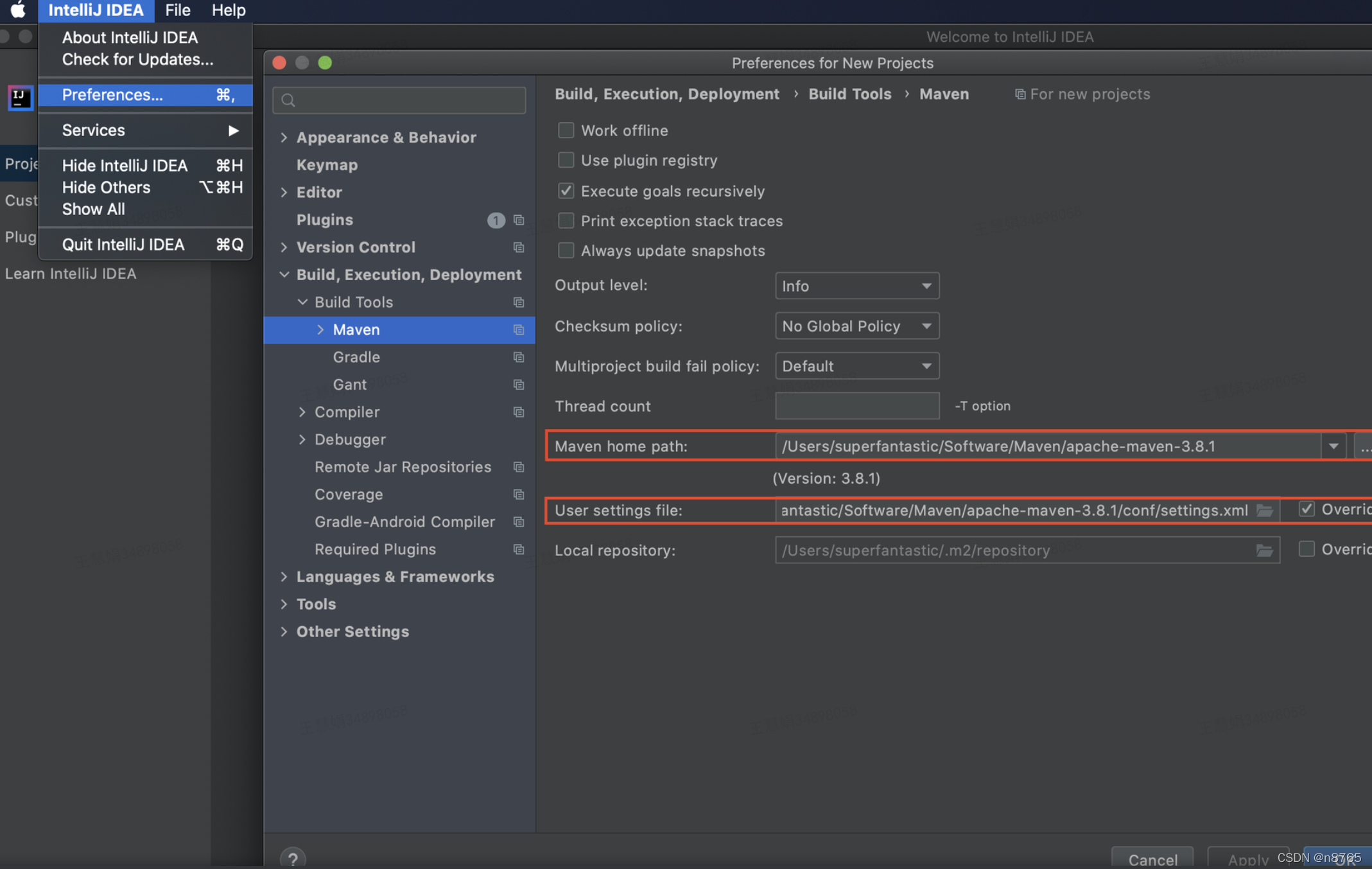
9、环境/appenv设置
10、idea设置代码输入不区分大小写
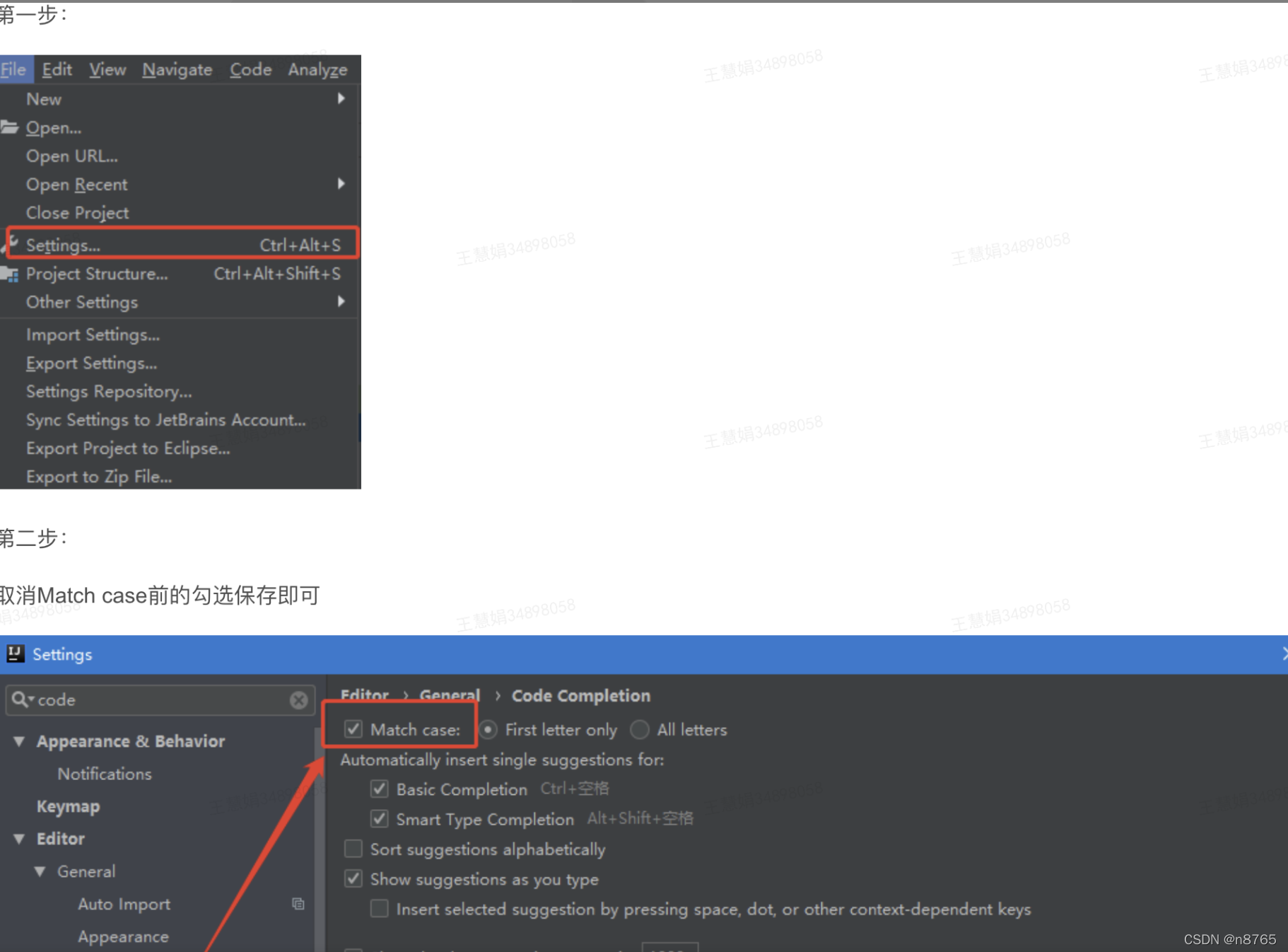
11、lombok插件安装
直接在plugins里搜索该插件安装即可
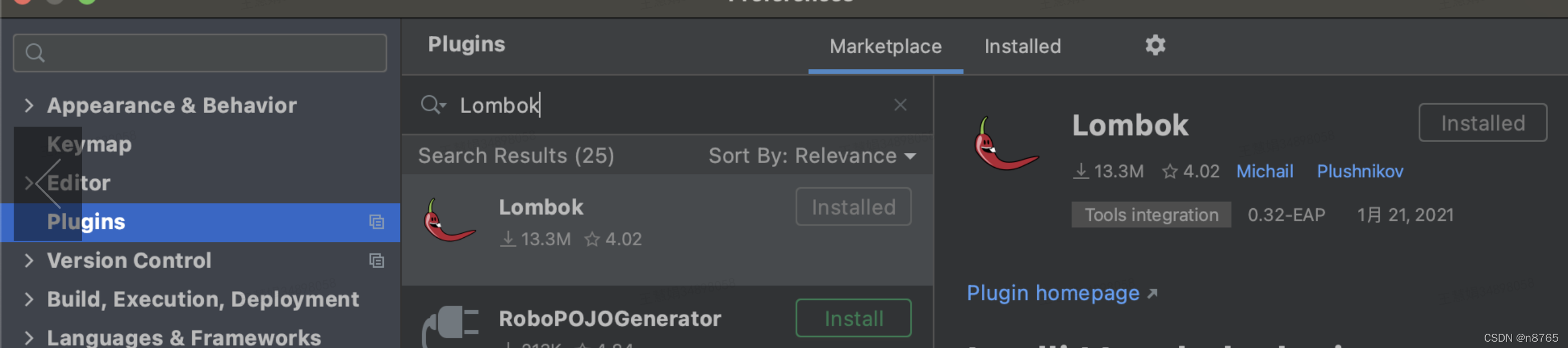
12、idea配置maven以及settings.xml访问地址
maven home path:maven的解压路径
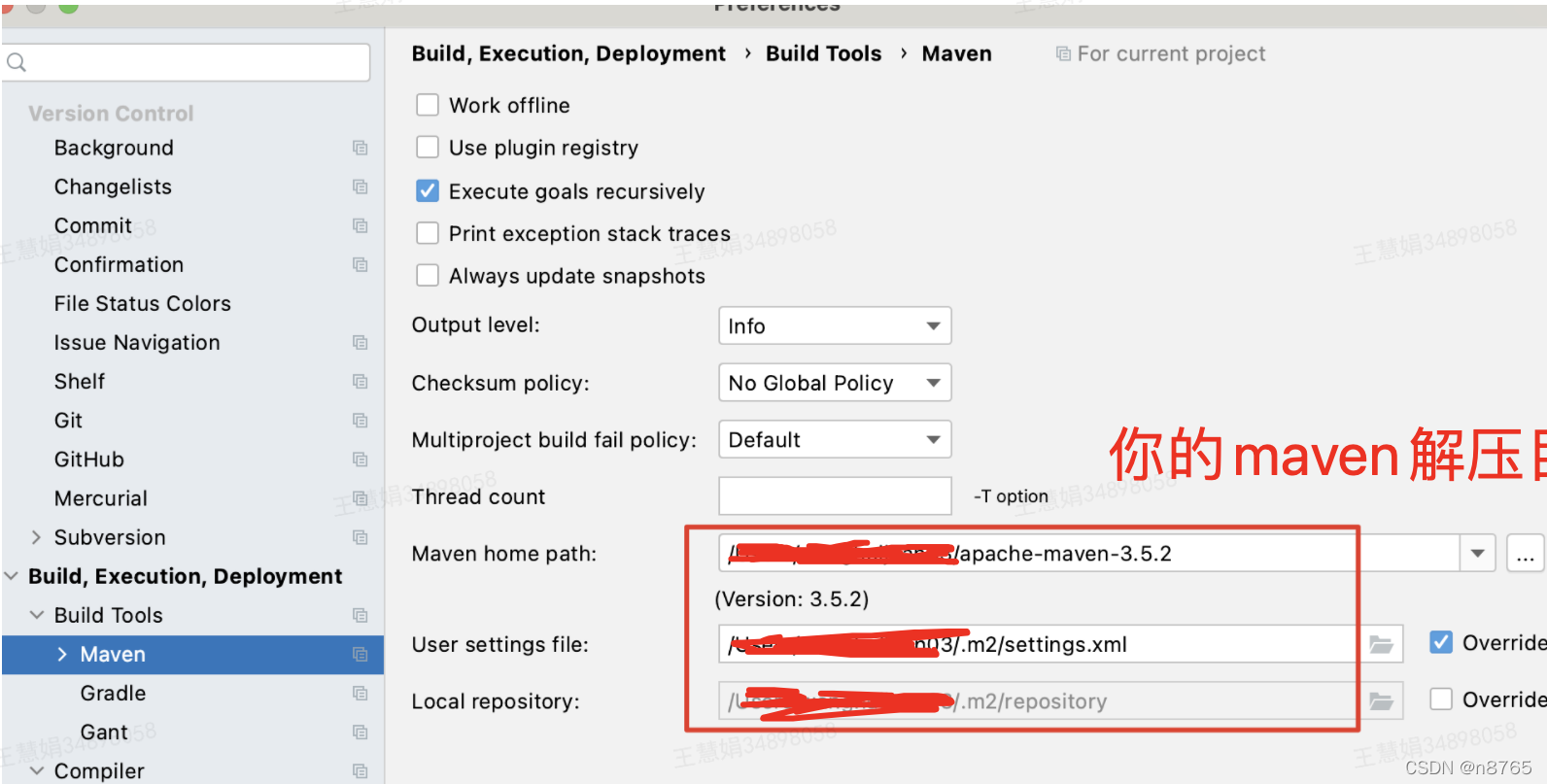
13、本地执行mvn clean install提示以下错误
[ERROR] No compiler is provided in this environment. Perhaps you are running on a JRE rather than a JDK?
解决:java - Mac os Big Sur | No compiler is provided in this environment. Perhaps you are running on a JRE rather than a JDK? - Stack Overflow
方法1:修改mvn脚本 vim /Users/xxxx/apache-maven-3.5.2/bin/mvn 本人修改完之后不好使,不知道是不是没修改正确
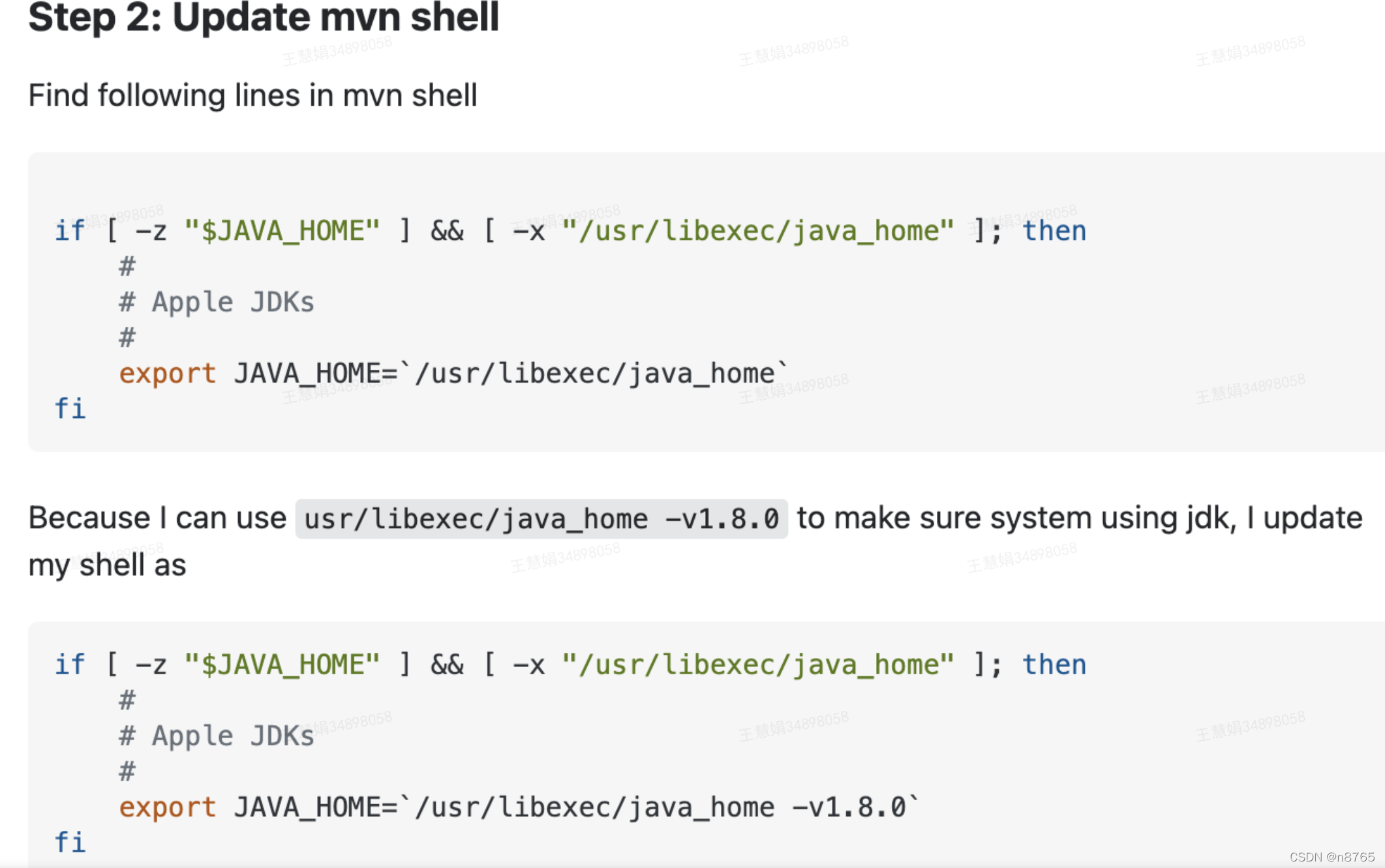
方法2:进入/Library/Internet Plug-Ins目录下执行sudo mv JavaAppletPlugin.plugin JavaAppletPlugin.plugin-backup
给默认的jre改名使失效,让自己安装的版本生效
修改完之后可正常执行mvn clean install
14、iteam2安装及配置
Downloads - iTerm2 - macOS Terminal Replacement 下载最新版,本地解压缩即可
15、Fusion插件安装
pom依赖用于jar包冲突分析
idea plugins中搜索fusion即可,安装后重启idea,可能需要找一个可用的插件源,否则安装后的fusion可能不能正常使用